win7录屏功能的使用步骤 win7电脑自带录屏怎么使用
更新时间:2024-02-26 09:23:06作者:zheng
一般来说,win7电脑都会有自带的屏幕录制功能,我们可以通过自带的录屏功能来录制视频,有些用户就想要打开win7电脑自带的录屏功能来录制屏幕画面,但是不知道win7电脑自带录屏怎么使用,今天小编就教大家win7录屏功能的使用步骤,操作很简单,跟着小编一起来操作吧。
推荐下载:win7系统iso
方法如下:
1.同时按下win+R快捷键,打开运行对话框。如图:

2.在运行对话框中输入prs.exe,点击确定,进入问题步骤记录器。
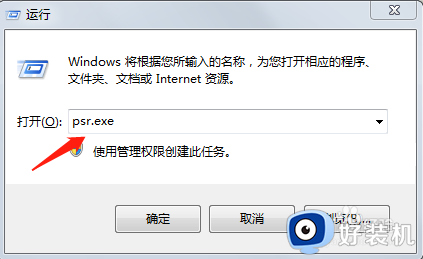

3.点击设置下拉菜单,点击设置,设置好输出位置,即文件存放位置。
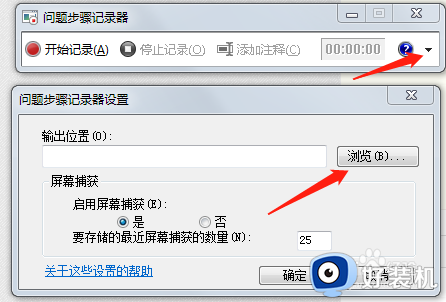
4.再点击开始记录,记录完成后点击停止记录。再到存放位置打开,文件是以网页的形式存放的
以上就是关于win7录屏功能的使用步骤的全部内容,还有不懂得用户就可以根据小编的方法来操作吧,希望能够帮助到大家。
win7录屏功能的使用步骤 win7电脑自带录屏怎么使用相关教程
- win7怎么录屏 win7 录屏步骤
- win7系统自带录屏功能怎么用 win7自带的录屏功能的使用方法
- windows7自带录屏功能怎么用 win7电脑自带录屏怎么使用
- win7电脑录屏怎么录 电脑win7自带的录屏功能在哪里
- win7电脑录屏怎么录 win7系统自带的录屏工具怎么使用
- win7自带录屏在哪里打开 win7的录屏功能在哪
- win7系统录屏功能在哪里 win7电脑录屏功能怎么打开
- win7自带的录屏功能怎么用 如何使用win7自带的屏幕录制功能
- win7录屏功能怎么打开 快速打开win7录屏功能的方法
- win7怎么录制屏幕 win7如何进行屏幕录制
- win7访问win10共享文件没有权限怎么回事 win7访问不了win10的共享文件夹无权限如何处理
- win7发现不了局域网内打印机怎么办 win7搜索不到局域网打印机如何解决
- win7访问win10打印机出现禁用当前帐号如何处理
- win7发送到桌面不见了怎么回事 win7右键没有发送到桌面快捷方式如何解决
- win7电脑怎么用安全模式恢复出厂设置 win7安全模式下恢复出厂设置的方法
- win7电脑怎么用数据线连接手机网络 win7电脑数据线连接手机上网如何操作
win7教程推荐
- 1 win7每次重启都自动还原怎么办 win7电脑每次开机都自动还原解决方法
- 2 win7重置网络的步骤 win7怎么重置电脑网络
- 3 win7没有1920x1080分辨率怎么添加 win7屏幕分辨率没有1920x1080处理方法
- 4 win7无法验证此设备所需的驱动程序的数字签名处理方法
- 5 win7设置自动开机脚本教程 win7电脑怎么设置每天自动开机脚本
- 6 win7系统设置存储在哪里 win7系统怎么设置存储路径
- 7 win7系统迁移到固态硬盘后无法启动怎么解决
- 8 win7电脑共享打印机后不能打印怎么回事 win7打印机已共享但无法打印如何解决
- 9 win7系统摄像头无法捕捉画面怎么办 win7摄像头停止捕捉画面解决方法
- 10 win7电脑的打印机删除了还是在怎么回事 win7系统删除打印机后刷新又出现如何解决
